Как быстро и легко удалить слайд в презентации PowerPoint
Удаление ненужных слайдов из презентации PowerPoint может существенно улучшить её качество и восприятие. В этом руководстве мы расскажем, как правильно и быстро удалить слайды, чтобы ваша презентация выглядела профессионально и лаконично.
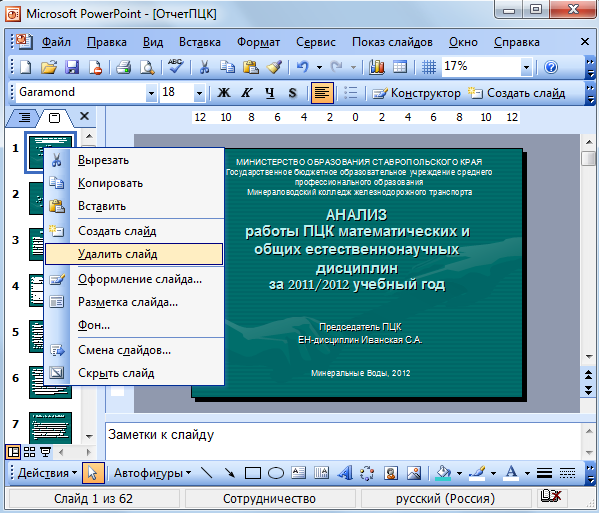
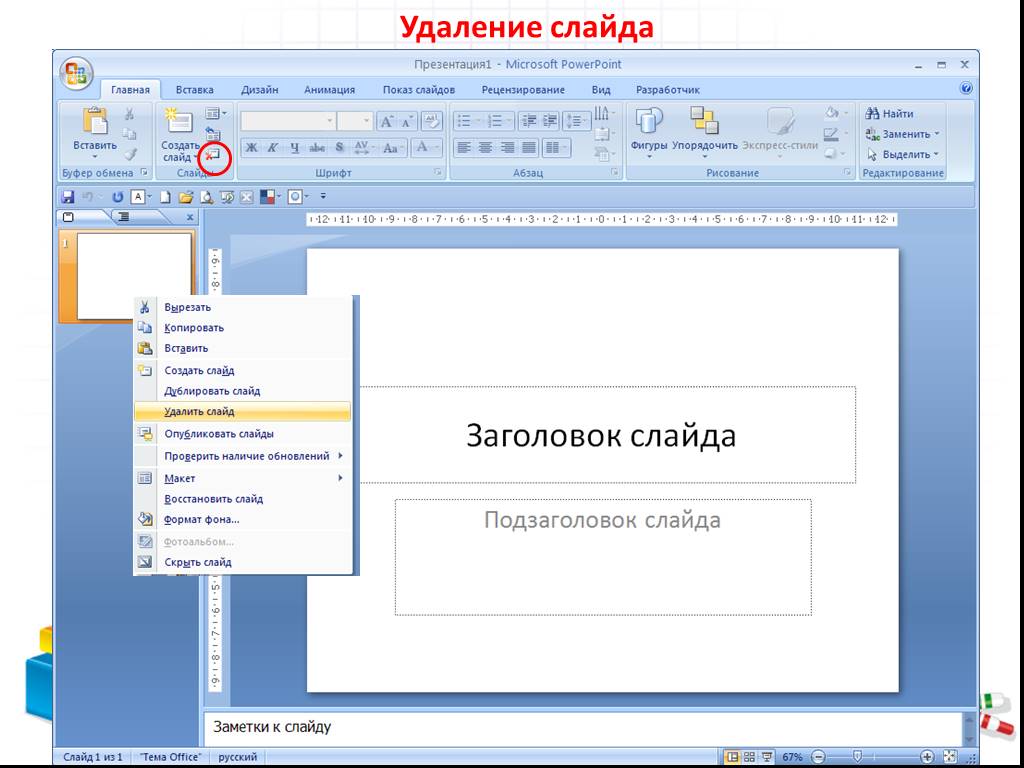

Откройте презентацию в PowerPoint и перейдите в режим слайдов.
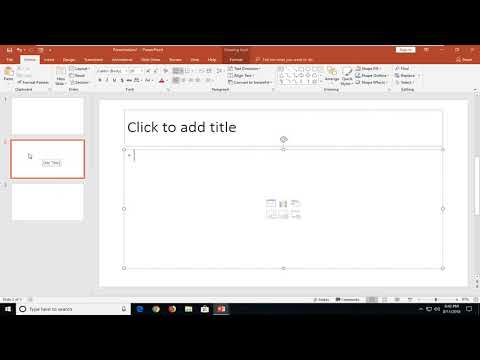
How To Delete A Slide In Microsoft PowerPoint Presentation

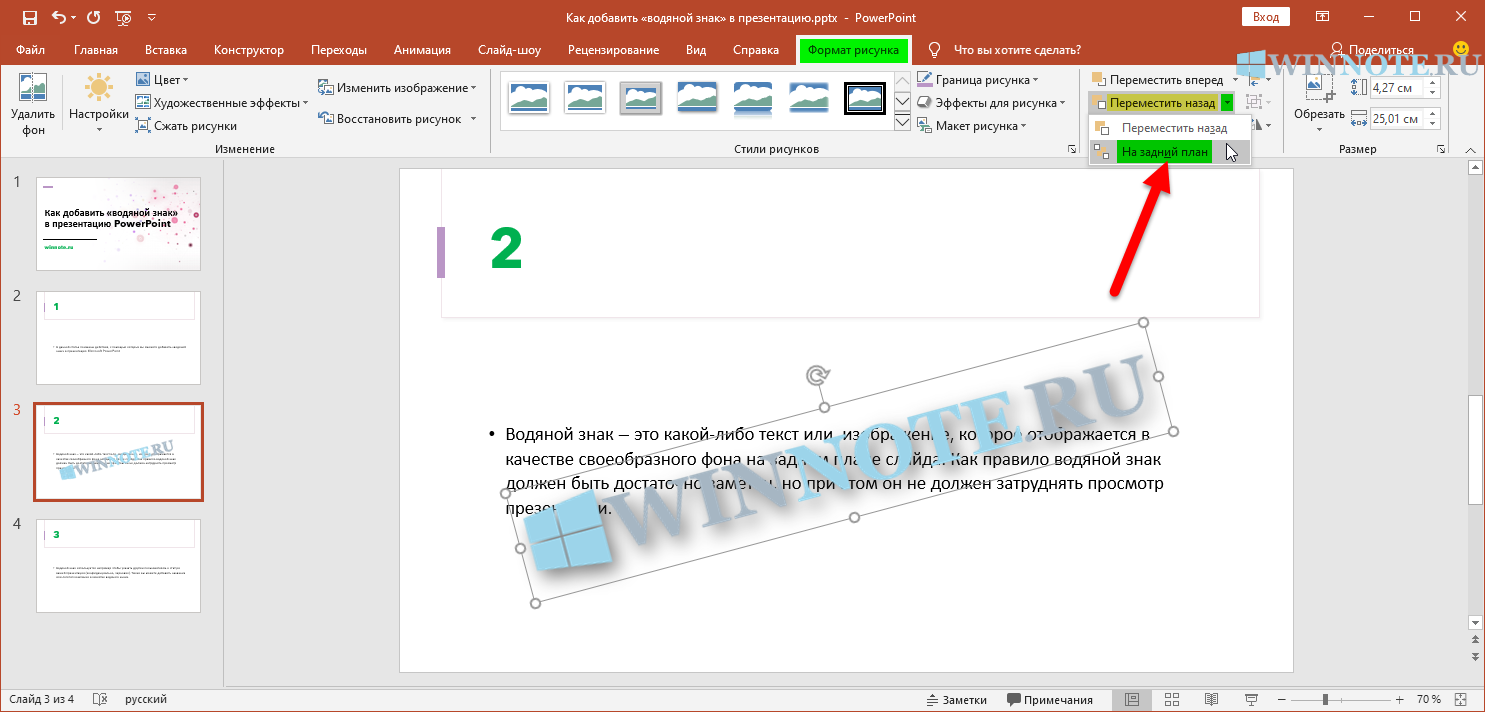
Найдите слайд, который нужно удалить, в левой панели эскизов.

Как в презентации убрать заголовок слайда

Щелкните правой кнопкой мыши по эскизу ненужного слайда.
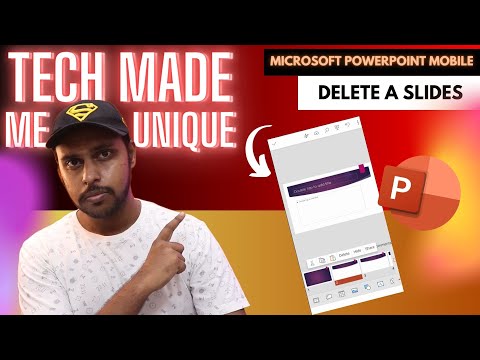
how to delete a slides in Microsoft powerpoint mobile
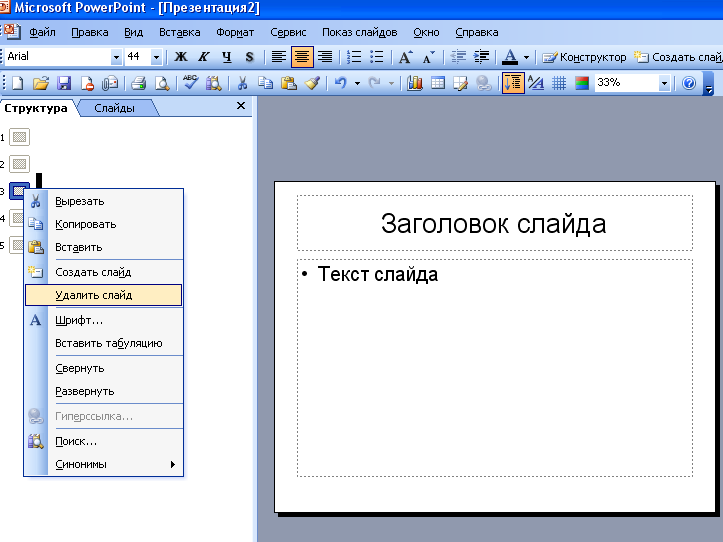
Выберите пункт Удалить слайд в контекстном меню.

Обучающее видео PowerPoint. Как добавить или удалить слайд в PowerPoint

Для удаления нескольких слайдов, удерживайте клавишу Ctrl и выделите нужные слайды, затем нажмите Delete.

16 Удаление слайда в PowerPoint

Если случайно удалили слайд, используйте сочетание клавиш Ctrl+Z для отмены действия.
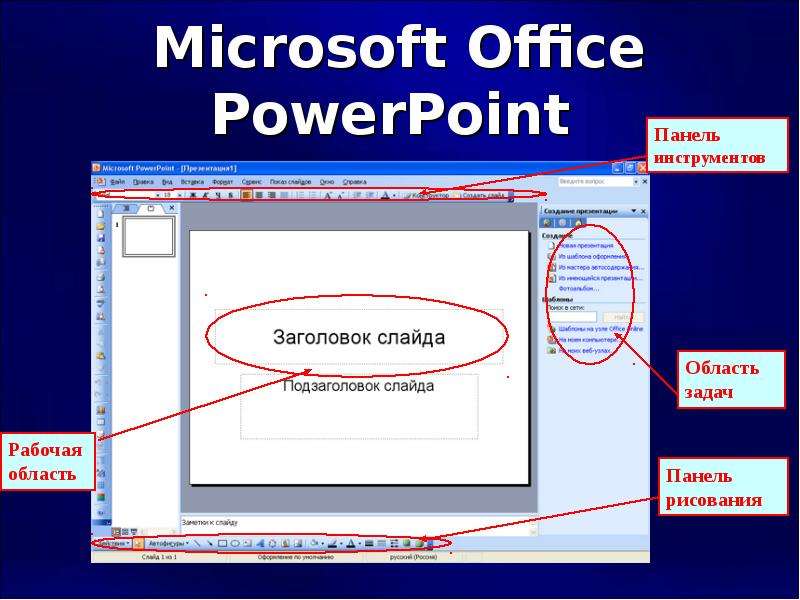
Проверьте, что удаление слайдов не нарушает логическую последовательность презентации.

PowerPoint 2010 для начинающих 3 Создание, перемещение и удаление слайдов
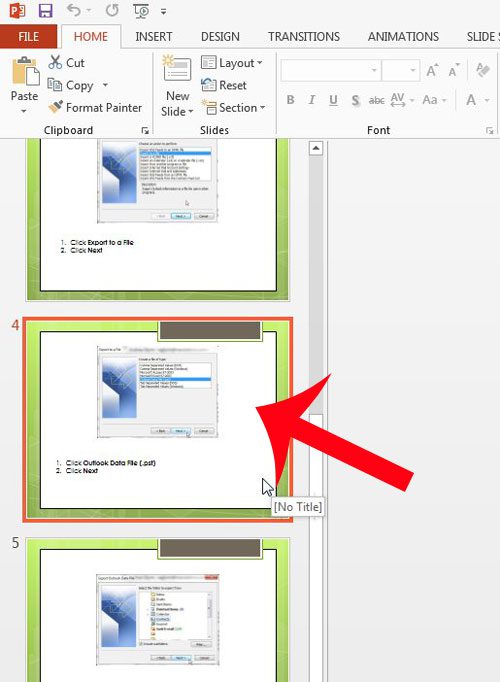
Сохраняйте презентацию после внесения изменений, чтобы избежать потери данных.

Используйте режим сортировщика слайдов для удобного управления всеми слайдами.
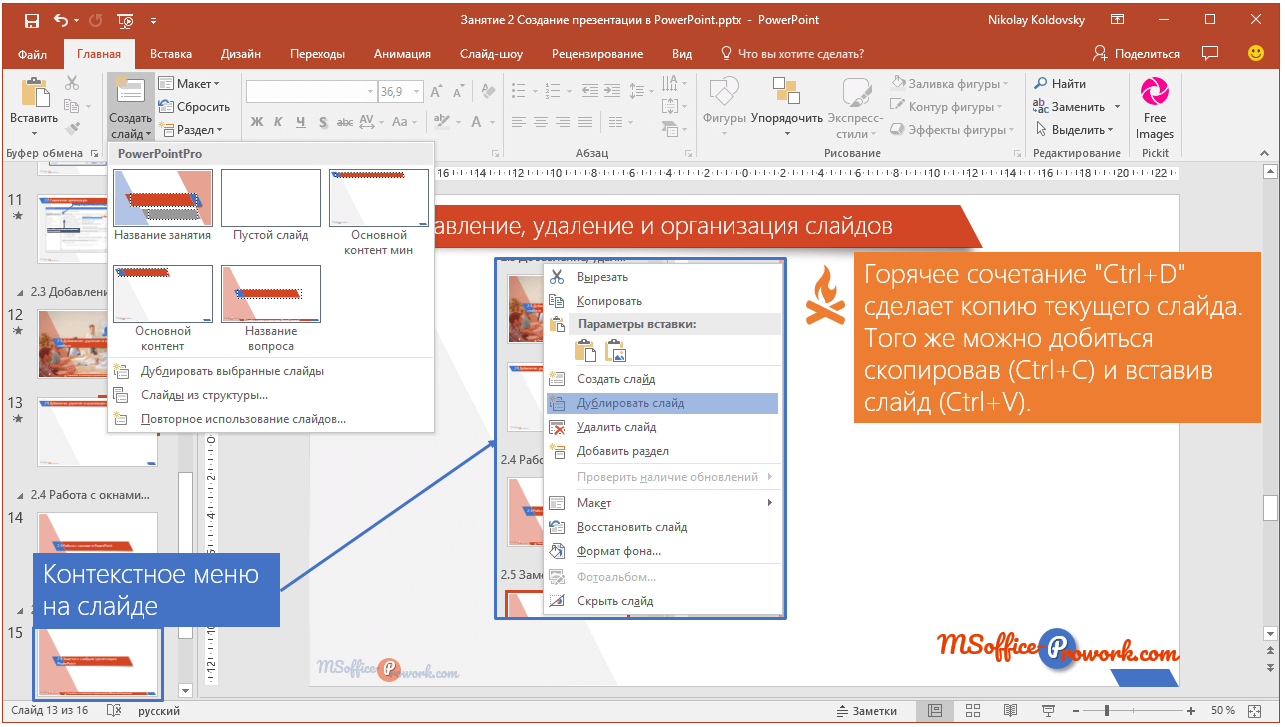
Периодически просматривайте и редактируйте презентацию для улучшения её структуры и содержания.


Добавление и удаление слайдов в презентации PowerPoint 2016